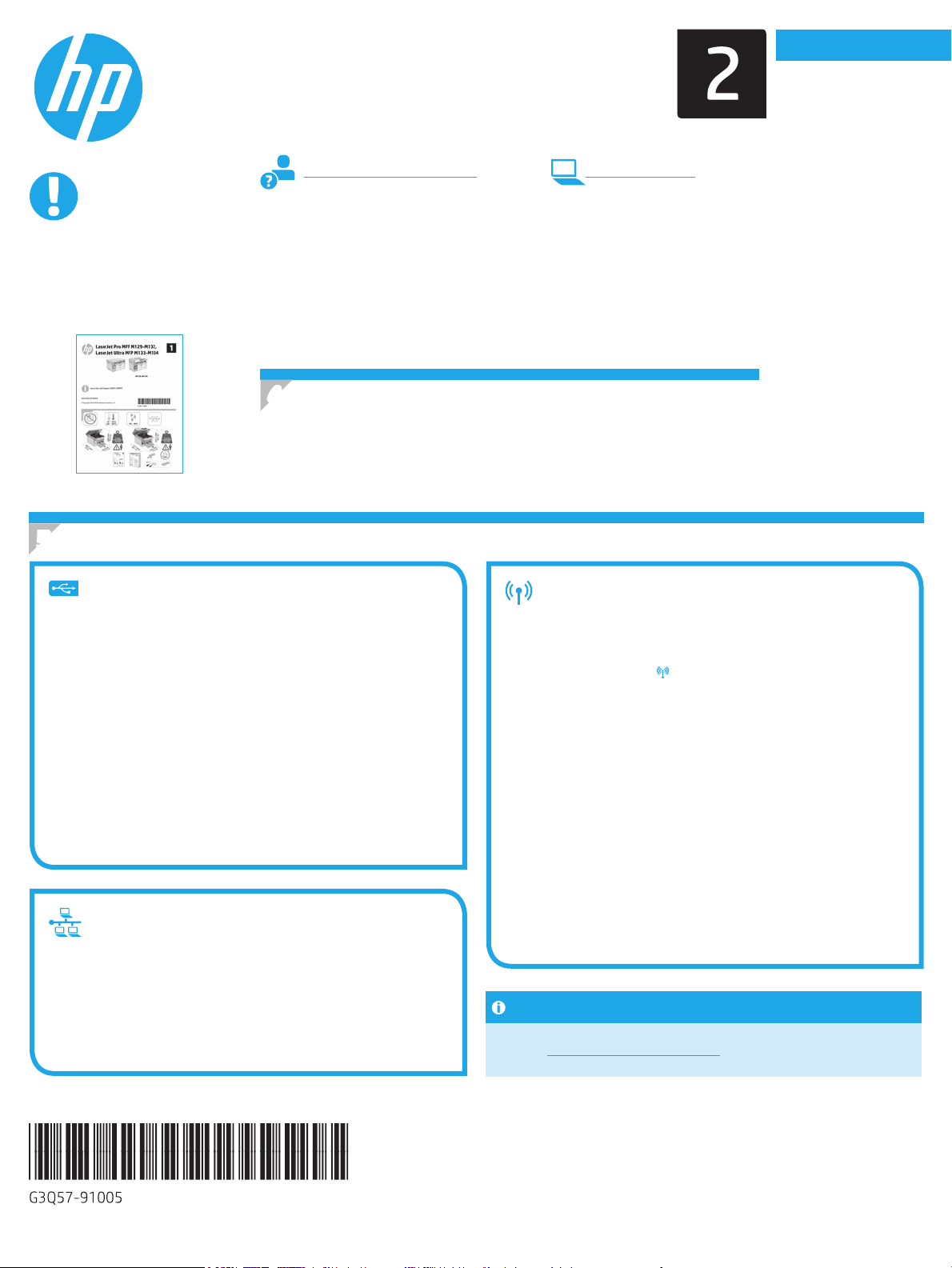
LaserJet Pro MFP M129-M132,
LaserJet Ultra MFP M133-M134
English…………….. 1
Français …………… 4
Deutsch …………… 7
Getting Started Guide
www.hp.com/support/ljM129MFP www.register.hp.com
IMPORTANT:
Follow
the printer hardware setup
poster, then continue
with Step 4.
Steps 1 — 3 on
4. Set up the control panel
At the printer control panel, check the display status before beginning software installation.
5. Select a connection method
USB connection directly between the
printer and the computer
Use an A-to-B type USB cable.
Windows
1. Do not connect the USB cable before installing the software. The
installation process prompts to connect the cable at the appropriate
time. If the cable is already connected, restart the printer when
installation prompts to connect the cable.
2. Continue to “6. Download and install the software.”
OS X
1. Connect the USB cable between the computer and the printer before
installing the software.
2. Continue to “6. Download and install the software.”
Wired (Ethernet) network connection
(optional)
Use a standard network cable.
Italiano ………….. 10
Español …………. 13
Català ……………. 16
Dansk ……………. 19
Nederlands …….. 22
Eesti………………. 25
Suomi ……………. 28
Latviešu …………. 31
Lietuvių …………. 34
Norsk …………….. 37
Português ……… 40
Svenska …………. 43
Wireless network connection
(wireless models only)
Touchscreen control panels
1. To connect the printer to a wireless (Wi-Fi) network, on the printer control
panel, touch the Wireless button.
2. Touch Wireless Menu, and then touch Wireless Setup Wizard. Select
the network name from the SSID list, or enter the network name if it is
notlisted.
3. Use the keyboard to enter the passphrase, and then touch the OK button.
4. Wait while the printer establishes a network connection.
5. On the printer control panel, touch the Network button. If an IP address
is listed, the network connection has been established. If not, wait a few
more minutes and try again. Note the IP address for use during software
installation. Example IP address: 192.168.0.1
2-line/LED control panels
1. To connect the printer to a wireless (Wi-Fi) network, make sure that the
printer, access point, and computer are turned on and that the computer is
connected to the wireless network.
2. A USB cable might be required during software installation.
3. To print from a computer, continue with “6. Download and install the
software.” To print from a phone or tablet only, continue with “7. Mobile
printing (optional).”
1. Connect the network cable to the printer and to the network. Wait a few
minutes for the printer to acquire a network address.
2. Continue to “6. Download and install the software.”
Manually congure the IP address
See the printer user guide for information on how to manually congure the
IPaddress www.hp.com/support/ljM129MFP.
1
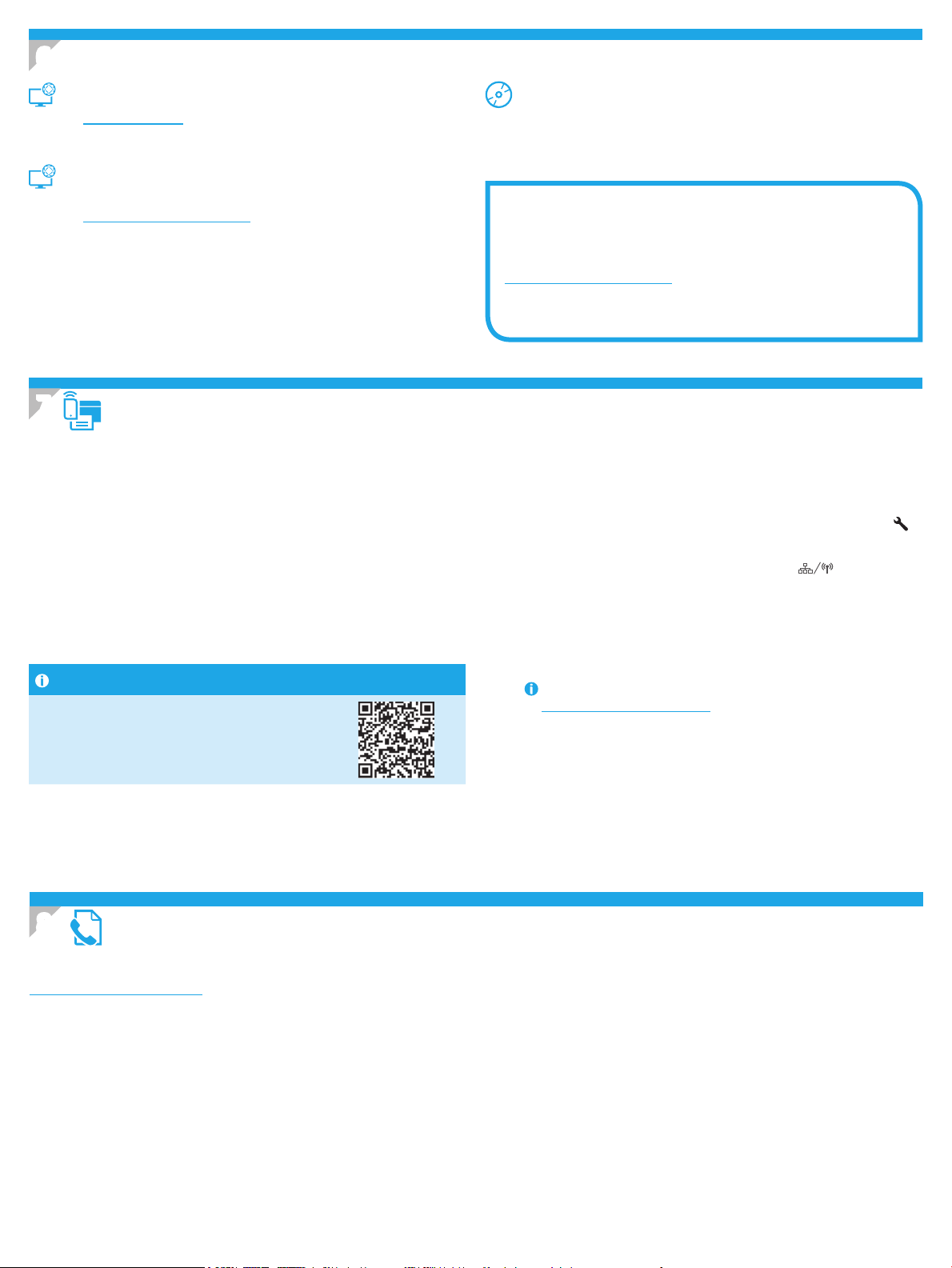
Download and install the software
6.
Method 1: Download HP Easy Start (Windows and OS X)
1. Go to 123.hp.com/laserjet, and click Download.
2. Follow the on-screen instructions and prompts to save the le to the computer.
3. Launch the software le from the folder where the le was saved.
Method 2: Download from the printer support website
(Windows and OS X)
1. Go to www.hp.com/support/ljM129MFP.
2. Select Software and drivers.
3. Download the software for your printer model and operating system.
4. Launch the software le from the folder where the le was saved.
7.
7.1
Mobile printing (optional)
Connect the device to the wireless network
To print from a phone or tablet, connect the device to the same wireless
network as the printer.
Apple iOS devices (AirPrint): Open the item to print, and select the Action icon.
Select Print, select the printer, and then select Print.
Android devices (4.4 or newer): Open the item to print, and select the
Menubutton. Select Print, select the printer, and select Print.
Some devices require downloading the HP Print Service plugin app from the
Google Play store.
Windows Phone: Download the HP AiO Remote app from the Windows Store.
Learn more about mobile printing
For further information on these and other operating
systems (Chrome/Google Cloud Print) go to
“www.hp.com/go/LaserJetMobilePrinting”
or scan the QR code below.
Method 3: Install from the printer CD (Windows only)
1. Insert the printer CD into the computer.
2. Follow the on-screen instructions to install the software. For more information
see the Install Notes on the printer CD.
Readiris Pro for HP
Download this free software to enable extra scanning features, including Optical
Character Recognition (OCR).
To download the software from the web, go to:
www.hp.com/support/ljM129MFP
Select Drivers, select the appropriate operating system, and then click Next. Click
Application — 3rd Party, and then click the Download button.
Wi-Fi Direct (wireless models only)
7.2
Wi-Fi Direct enables close-proximity printing from a wireless mobile device
directly to an Wi-Fi Direct-enabled printer without requiring a connection to a
network or the Internet.
Enable Wi-Fi Direct
To enable Wi-Fi Direct from the control panel, complete the following steps.
1. 2-line control panels: On the printer control panel, press the Setup
button, and then open the Network Setup menu.
Touchscreen control panels: From the Home screen on the printer
control panel, select the Connection Information button.
2. Open the following menus:
— Wi-Fi Direct
— Settings (touchscreen control panels only)
— On/O
3. Touch the On menu item. Touching the O button disables Wi-Fi Direct
printing.
For more information on wireless printing and wireless setup, go to
www.hp.com/go/wirelessprinting.
Discover the printer
1. From the mobile device, turn on the Wi-Fi, and search for wireless
networks.
2. Select the printer, which will show up as ‘Direct-model-name’
asshownon the printer control panel.
Example printer name: “Direct-bb-HP M277 Laserjet”.
8.
For information about sending fax, please see the user guide on the printer CD, or go to:
www.hp.com/support/ljM129MFP.
Set up fax (fax models only — optional)
2
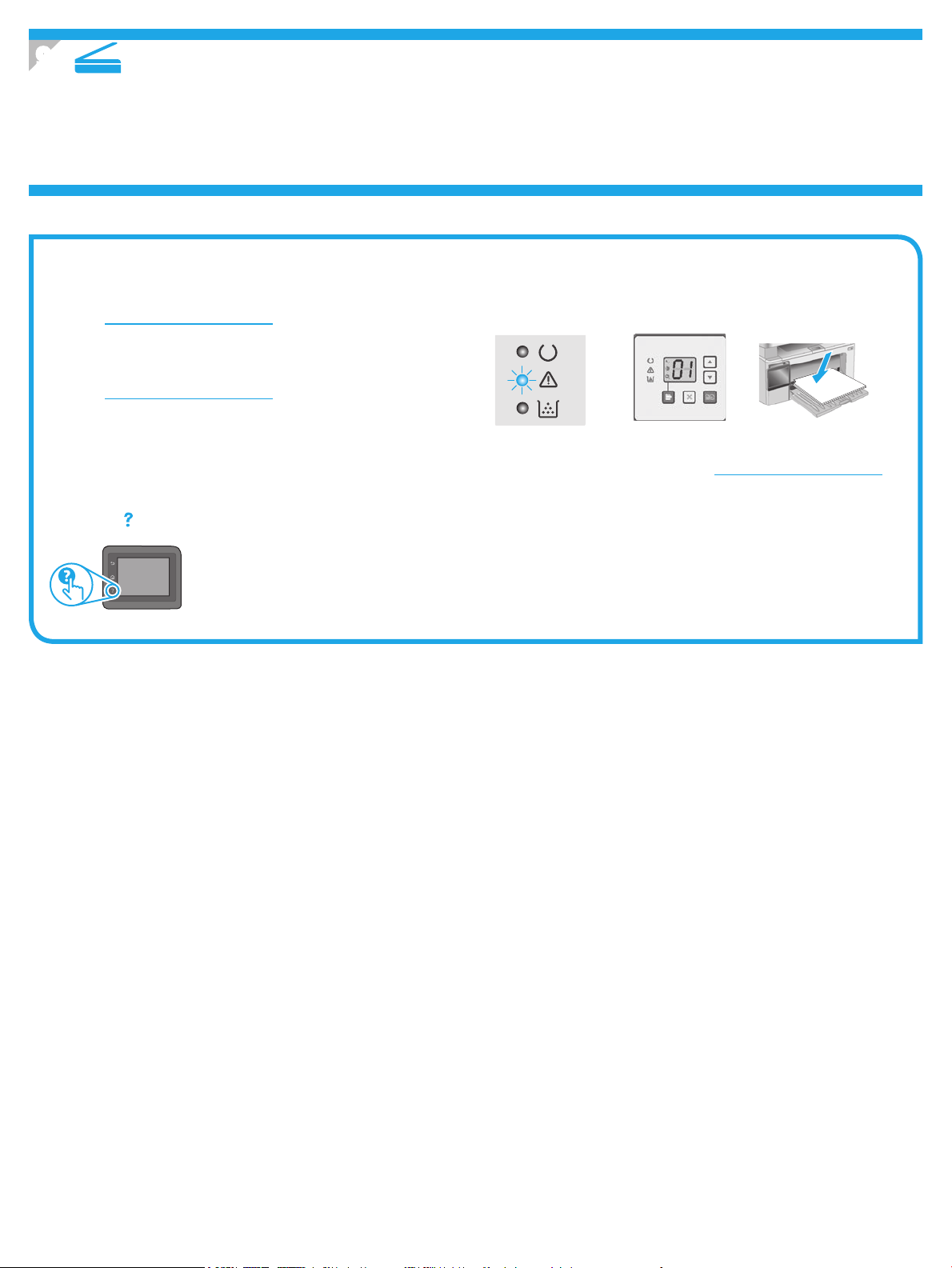
9.
Use the HP Scan software on your computer to start a scan job at the printer.
Use the scan feature
Windows
Open HP Printer Assistant, select Scan, and then select Scan a Document or Photo.
Troubleshooting
OS X
Click Applications, select HP, and then select HP Easy Scan.
User guide
The user guide includes printer usage and troubleshooting information. It is available
on the printer CD and on the web:
1. Go to: www.hp.com/support/ljM129MFP
2. Select the appropriate language, and then select the printer if prompted to, and
then click User Guides.
Check for rmware updates
1. Go to: www.hp.com/support/ljM129MFP
2. Select a printer or category from the list, and then click Drivers.
3. Select the operating system, and click the Next button.
4. Select Firmware, and click the Download button.
Control panel help (touchscreen models only)
Touch the Help button on the printer control panel to access help topics.
Resolve error code messages
Lights Status Error code Action
The Attention Light is blinking Er/01 Load the paper into the tray
Additional support resources
For HP’s all-inclusive help for the printer, go to: www.hp.com/support/ljM129MFP
• Solve problems
• Find advanced conguration instructions
• Download software updates
• Join support forums
• Find warranty and regulatory information
• Access mobile printing resources
3
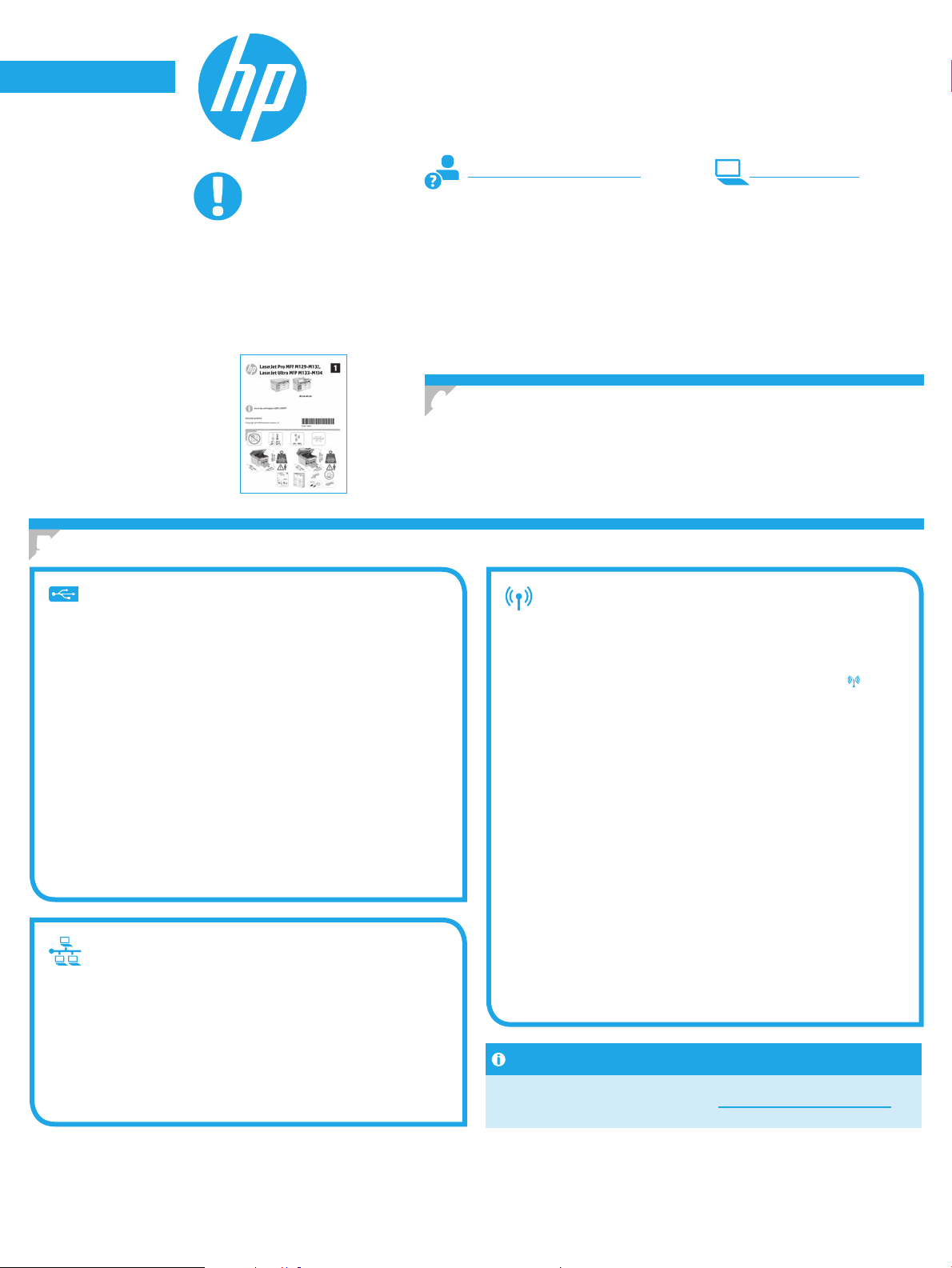
English…………. 1
Français ……….. 4
Deutsch ……….. 7
Guide de démarrage
LaserJet Pro MFP M129-M132,
Italiano ………. 10
Español ……… 13
Català ………… 16
Dansk ………… 19
Nederlands …. 22
IMPORTANT:
Suivez les
étapes1 à 3 sur
LaserJet Ultra MFP M133-M134
l’aiche de conguration
Eesti…………… 25
Suomi ………… 28
Latviešu ……… 31
Lietuvių ……… 34
matérielle de l’imprimante
puis passez à l’étape4
.
4. Congurer le panneau de commande
Norsk …………. 37
Português ….. 40
Svenska ……… 43
Sur le panneau de commande de l’imprimante, vériez l’état de l’écran avant de commencer
l’installation du logiciel.
5. Sélectionner une méthode de connexion
Connexion USB directement entre
l’imprimante et l’ordinateur
Utilisez un câble USB de type A-à-B.
Windows
1. Ne connectez pas le câble USB avant d’installer le logiciel. Le processus
d’installation vous invite à connecter le câble au moment opportun. Si le
câble est déjà connecté, redémarrez l’imprimante lorsque le processus
d’installation vous invite à connecter le câble.
2. Passez à la section «6. Télécharger et installer le logiciel.»
OS X
1. Pour Mac, branchez le câbleUSB entre l’ordinateur et l’imprimante avant
d’installer le logiciel.
2. Passez à la section «6. Télécharger et installer le logiciel.»
Connexion à un réseau laire (Ethernet)
(facultatif)
Utilisez un câble réseau standard.
1. Branchez le câble réseau à l’imprimante et au réseau. Attendez quelques
minutes que l’imprimante acquière une adresse réseau.
2. Passez à la section «6. Télécharger et installer le logiciel.»
www.hp.com/support/ljM129MFP www.register.hp.com
Connexion du réseau sans l
(modèles sans l uniquement)
Panneaux de commande à écran tactile
1. Pour connecter l’imprimante à un réseau sans l (Wi-Fi), sur le panneau
de commande de l’imprimante, appuyez sur le bouton Sans l .
2. Appuyez sur Menu Sans l, puis sur Assistant d’installation sans l.
Sélectionnez le nom du réseau dans la liste SSID, ou entrez le nom du
réseau s’il n’y gure pas.
3. Entrez la phrase secrète à l’aide du clavier, puis appuyez sur OK.
4. Patientez pendant que l’imprimante établit une connexion réseau.
5. Sur le panneau de commande de l’imprimante, appuyez sur le bouton
Réseau. Si une adresse IP est indiquée, la connexion au réseau a été
établie. Si ce n’est pas le cas, patientez quelques minutes et réessayez.
Notez l’adresse IP à utiliser lors de l’installation du logiciel.
Exemple d’adresse IP: 192.168.0.1
Panneaux de commande à 2lignes/voyants
1. Pour connecter l’imprimante à un réseau sans l (Wi-Fi), assurez-vous
que le point d’accès de l’imprimante et l’ordinateur sont activés et que
l’ordinateur est connecté au réseau sans l.
2. Vous pourriez avoir besoin d’une câbleUSB lors de l’installation du
logiciel.
3. Pour imprimer à partir d’un ordinateur, passez à la section
«6. Télécharger et installer le logiciel.» Pour imprimer à partir
d’untéléphone ou d’une tablette uniquement, continuez avec
«7. Impression mobile (facultatif).»
Congurer manuellement l’adresse IP
Consultez le manuel de l’utilisateur de l’imprimante pour obtenir des informations
sur la conguration manuelle de l’adresseIP www.hp.com/support/ljM129MFP.
4
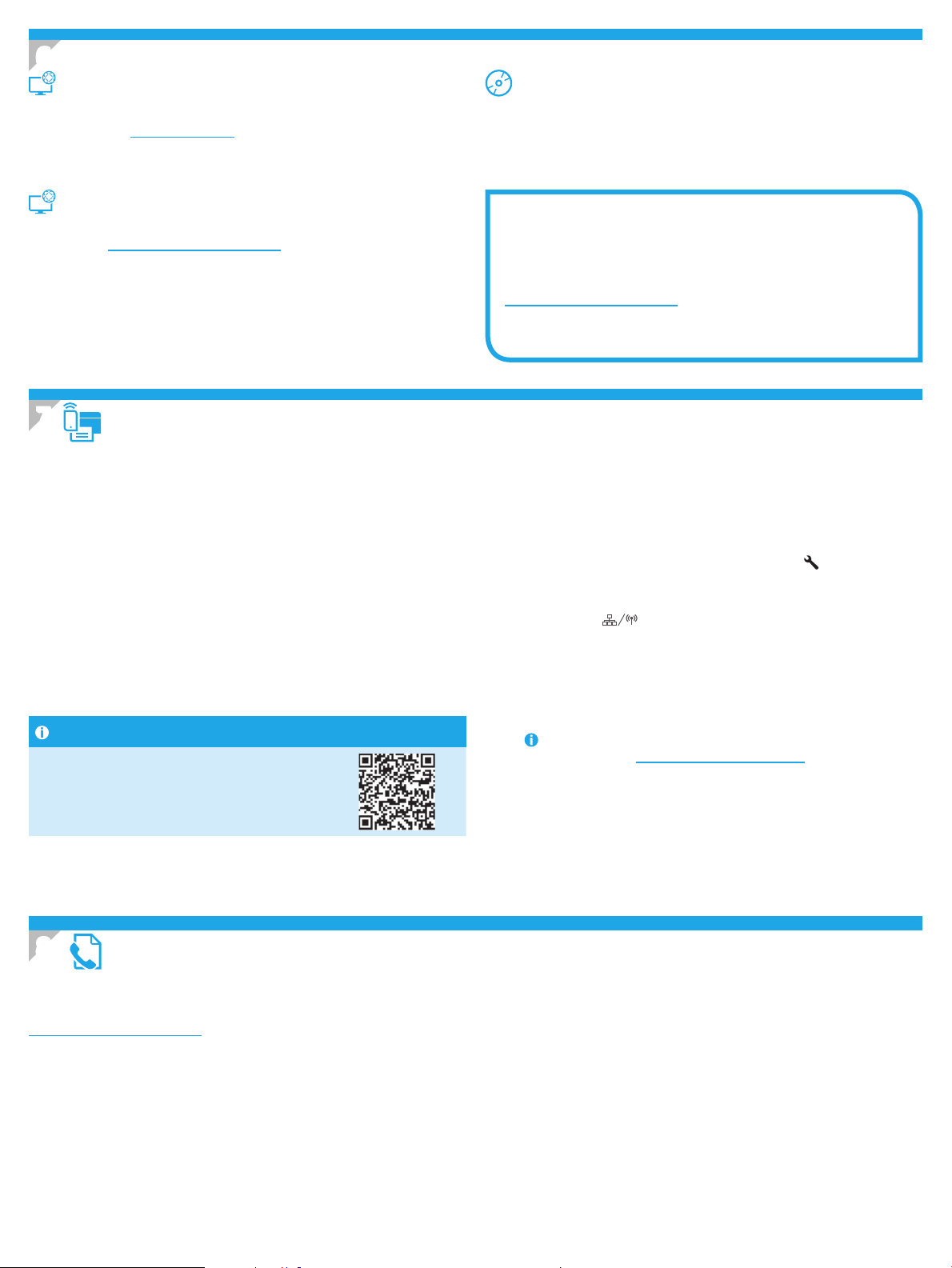
Télécharger et installer le logiciel
6.
Méthode 1: Téléchargement de HP Easy Start
(Windows et OS X)
1. Visitez la page 123.hp.com/laserjet et cliquez sur Télécharger.
2. Suivez les instructions et les invites à l’écran pour enregistrer le chier sur
l’ordinateur.
3. Lancez le chier du logiciel à partir du dossier dans lequel il a été enregistré.
Méthode 2: Téléchargement depuis le site Web
d’assistance de l’imprimante (Windows et OS X)
1. Accédez à www.hp.com/support/ljM129MFP.
2. Sélectionnez Pilotes et logiciels.
3. Téléchargez le logiciel adapté à votre modèle d’imprimante et à votre système
d’exploitation.
4. Lancez le chier du logiciel à partir du dossier dans lequel il a été enregistré.
7.
7.1
Impression mobile (facultatif)
Connexion du produit à un réseau sans l
Pour imprimer depuis un téléphone ou une tablette, connectez le périphérique
au même réseau sans l que l’imprimante.
Périphériques Apple iOS (AirPrint): ouvrez l’élément à imprimer et
sélectionnez l’icône Action. Sélectionnez Imprimer, puis l’imprimante
etappuyez sur Imprimer.
Périphériques Android (4.4 ou ultérieurs): ouvrez l’élément à imprimer, puis
sélectionnez le bouton Menu. Sélectionnez Imprimer, puis l’imprimante et
appuyez sur Imprimer.
Pour certains périphériques, il est nécessaire de télécharger l’application du
module d’extension du service d’impressionHP sur Google Play.
WindowsPhone: téléchargez l’application HPAiO Remote dans le
WindowsStore.
En savoir plus sur l’impression mobile
Pour plus d’informations sur ces systèmes
d’exploitation et d’autres (Chrome/Google Cloud Print),
accédez à «www.hp.com/go/LaserJetMobilePrinting»
ou scannez le code QR ci-dessous.
Méthode 3: Installation avec le CD de l’imprimante
(Windows uniquement)
1. Insérez le CD de l’imprimante dans votre ordinateur.
2. Suivez les instructions à l’écran pour installer le logiciel. Pour plus d’informations,
consultez les notes d’installation sur le CD de l’imprimante.
Readiris Pro pour HP
Téléchargez gratuitement ce logiciel pour activer des fonctions de
numérisation supplémentaires, notamment la reconnaissance optique
decaractères (OCR).
Pour télécharger le logiciel sur Internet, rendez-vous sur:
www.hp.com/support/ljM129MFP
Sélectionnez Pilotes, puis le système d’exploitation approprié et cliquez sur
Suivant. Cliquez sur Application — Tierce, puis sur le bouton Télécharger.
Wi-Fi Direct (modèles sans l uniquement)
7.2
La fonctionnalité Wi-Fi Direct permet d’imprimer en proximité immédiate depuis
un périphérique mobile sans l directement sur une imprimante disposant de
cette même fonctionnalité sans vous connecter à un réseau ou Internet.
Activer Wi-Fi Direct
Pour activer Wi-Fi Direct depuis le panneau de commande, eectuez la
procédure suivante.
1. Panneau de commande à 2lignes: sur le panneau de commande de
l’imprimante, appuyez sur le bouton Conguration , puis ouvrez le
menu Conguration réseau.
Panneaux de commande à écran tactile: sur l’écran d’accueil du panneau
de commande de l’imprimante, sélectionnez le bouton Informations de
connexion .
2. Ouvrez les menus suivants:
— Wi-Fi Direct
— Paramètres (panneaux de commande à écran tactile uniquement)
— Actif/ Inactif
3. Appuyez sur l’élément de menu Activé. Appuyez sur le bouton Désactivé
pour désactiver l’impression Wi-Fi Direct.
Pour obtenir plus d’informations sur l’impression sans l et la conguration
sans l, accédez à www.hp.com/go/wirelessprinting.
Détecter l’imprimante
1. A partir du périphérique portable, activez la Wi-Fi puis recherchez des
réseaux sans l.
2. Sélectionnez l’imprimante, qui apparaîtra comme «Direct-nom-modèle»
commeindiqué sur le panneau de commande de l’imprimante.
Exemple de nom d’imprimante: «Direct-bb-HP M277 Laserjet».
8.
Conguration du télécopieur (modèles avec télécopieur uniquement —
facultatif)
Pour obtenir des informations sur la télécopie, veuillez consulter le manuel de l’utilisateur sur le CD de l’imprimante ou aller à la page:
www.hp.com/support/ljM129MFP.
5

9.
Utilisez le logiciel HP Scan sur votre ordinateur pour lancer un travail de numérisation sur l’imprimante.
Windows
Ouvrez l’Assistant d’imprimante HP, sélectionnez Numériser, puis Numériser un
document ou une photo.
Utiliser la fonction de numérisation
OS X
Cliquez sur Applications, sélectionnez HP, puis sélectionnez HP Easy Scan.
Dépannage
Manuel de l’utilisateur
Le manuel de l’utilisateur comprend des informations relatives à l’utilisation de
l’imprimante et au dépannage. Il est disponible sur le CD de l’imprimante et sur le Web:
1. Accédez à: www.hp.com/support/ljM129MFP
2. Sélectionnez la langue appropriée, puis l’imprimante si vous y êtes invité,
etcliquez sur Manuels de l’utilisateur.
Recherche des mises à jour de micrologiciels
1. Accédez à: www.hp.com/support/ljM129MFP
2. Sélectionnez une imprimante ou une catégorie dans la liste, puis cliquez sur
Pilotes.
3. Sélectionnez le système d’exploitation et cliquez sur Suivant.
4. Sélectionnez Micrologiciel et cliquez sur le bouton Télécharger.
Aide du panneau de commande (modèles dw uniquement)
Appuyez sur le bouton Aide sur le panneau de commande de l’imprimante pour
accéder aux rubriques d’aide.
Résolution des messages à code d’erreur
Etat des voyants Code d’erreur Action
Le voyant Attention Er/01 Chargez le papier dans le bac
clignote
Ressources d’assistance supplémentaires
Pour l’aide globale de HP relative à l’imprimante, allez sur:
www.hp.com/support/ljM129MFP
• Résolution des problèmes
• Recherche d’instructions de conguration avancées
• Téléchargement des mises à jour du logiciel
• Inscription au forum d’assistance
• Recherche d’informations réglementaires et de garantie
• Accès aux ressources d’impression mobile
6

LaserJet Pro MFP M129-M132,
LaserJet Ultra MFP M133-M134
English…………….. 1
Français …………… 4
Deutsch …………… 7
Handbuch für die Inbetriebnahme
www.hp.com/support/ljM129MFP www.register.hp.com
WICHTIG:
Führen Sie die
Schritte1 bis 3 auf
demPlakat zur Einrichtung
der Druckerhardware aus,
undfahren Sie dann mit
Schritt 4 fort.
4. Bedienfeld einrichten
Überprüfen Sie den LED-Status auf dem Druckerbedienfeld, bevor Sie die Softwareinstallation
starten.
5. Verbindungsmethode auswählen
Direkte USB-Verbindung zwischen dem
Drucker und dem Computer
Verwenden Sie ein USB-Kabel des Typs A-auf-B.
Windows
1. Schließen Sie das USB-Kabel erst nach Installation der Software an.
Beim Installationsvorgang werden Sie zum passenden Zeitpunkt
zum Anschließen des Kabels aufgefordert. Wenn das Kabel bereits
angeschlossen ist, starten Sie den Drucker neu, wenn Sie die Installation
zum Anschließen des Kabels auordert.
2. Fahren Sie mit „6. Software herunterladen und installieren“ fort.
OSX
1. Schließen Sie das USB-Kabel zwischen dem Computer und dem Drucker
vor der Installation der Software an.
2. Fahren Sie mit „6. Software herunterladen und installieren“ fort.
Kabelgebundene Netzwerkverbindung
(Ethernet)
Verwenden Sie ein Standardnetzwerkkabel.
1. Schließen Sie das Netzwerkkabel an den Drucker und das Netzwerk an.
Warten Sie einige Minuten, während der Drucker eine Netzwerkadresse
bezieht.
2. Fahren Sie mit „6. Software herunterladen und installieren“ fort.
(optional)
Italiano ………….. 10
Español …………. 13
Català ……………. 16
Dansk ……………. 19
Nederlands …….. 22
Eesti………………. 25
Suomi ……………. 28
Latviešu …………. 31
Lietuvių …………. 34
Norsk …………….. 37
Português ……… 40
Svenska …………. 43
WLAN-Verbindung (nur Wireless-Modelle)
Bedienfelder mit Touchscreen
1. Um den Drucker mit einem Drahtlosnetzwerk (Wi-Fi) zu verbinden,
berühren Sie auf dem Bedienfeld des Druckers die Taste „Wireless“ .
2. Berühren Sie Drahtlosmenü, und berühren Sie dann Assistent
für die drahtlose Installation. Wählen Sie in der Liste „SSID“ den
Netzwerknamen aus, oder geben Sie den Netzwerknamen ein, wenn er
in der Liste nicht aufgeführt ist.
3. Geben Sie die Passphrase über die Tastatur ein, und berühren Sie dann
die Taste OK.
4. Warten Sie, bis der Drucker eine Netzwerkverbindung hergestellt hat.
5. Berühren Sie auf dem Bedienfeld des Druckers die Taste „Netzwerk“.
Wenn eine IP-Adresse aufgeführt wird, wurde die Netzwerkverbindung
hergestellt. Falls nicht, warten Sie einige Minuten und versuchen Sie es
erneut. Notieren Sie die IP-Adresse zur Software-Installation.
Beispiel-IP-Adresse: 192.168.0.1
Zweizeilige LED-Bedienfelder
1. Stellen Sie sicher, dass Drucker, Zugrispunkt und Computer
eingeschaltet sind und dass der Computer mit dem Drahtlosnetzwerk
verbunden ist, um den Drucker mit einem Drahtlosnetzwerk (Wi-Fi) zu
verbinden.
2. Während der Softwareinstallation wird möglicherweise ein USB-Kabel
benötigt.
3. Um von einem Computer aus zu drucken, fahren Sie mit „6. Software
herunterladen und installieren“ fort. Um nur von einem Mobiltelefon
oder einem Tablet aus zu drucken, fahren Sie mit „7. Mobiles Drucken
einrichten (optional)“ fort.
Manuelle Konguration der IP-Adresse
Informationen zur manuellen Konguration der IP-Adresse nden Sie im
Benutzerhandbuch zum Drucker unter www.hp.com/support/ljM129MFP.
7
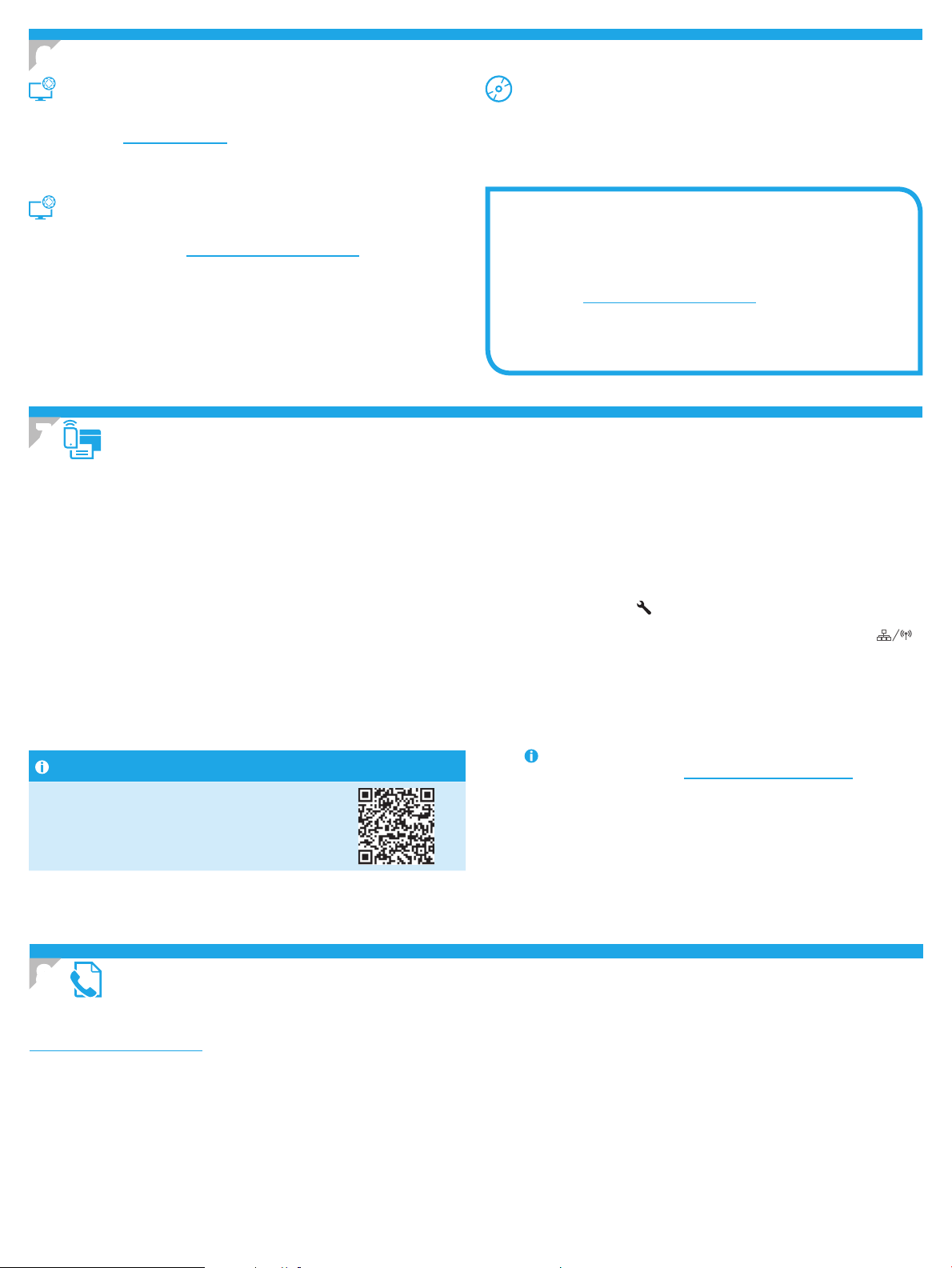
Software herunterladen und installieren
6.
Methode 1: Download von HP Easy Start
(Windows und OS X)
1. Gehen Sie zu 123.hp.com/laserjet, und klicken Sie auf Download.
2. Befolgen Sie die Anweisungen auf dem Bildschirm, um die Datei auf dem
Computer zu speichern.
3. Starten Sie die Softwaredatei in dem Ordner, in dem die Datei gespeichert wurde.
Methode 2: Download von der Druckersupport-Website
(Windows und OS X)
1. Besuchen Sie die Website www.hp.com/support/ljM129MFP.
2. Wählen Sie Software und Treiber aus.
3. Laden Sie die Software für Ihr Druckermodell und Ihr Betriebssystem herunter.
4. Starten Sie die Softwaredatei in dem Ordner, in dem die Datei gespeichert wurde.
7.
7.1
Mobiles Drucken einrichten (optional)
Verbinden des Geräts mit einem Wireless-Netzwerk
Wenn Sie von einem Mobiltelefon oder Tablet aus drucken möchten, müssen
Sie das Gerät mit dem Wireless-Netzwerk verbinden, mit dem auch der
Drucker verbunden ist.
Apple iOS-Geräte (AirPrint): Önen Sie das zu druckende Dokument, und
wählen Sie das Symbol „Aktion“ aus. Wählen Sie die Option Drucken, dann den
Drucker und anschließend Drucken.
Android-Geräte (4.4 oder höher): Önen Sie das zu druckende Dokument, und
wählen Sie die Schaltäche Menü. Wählen Sie die Option Drucken, dann den
Drucker und anschließend Drucken.
Bei einigen Geräten muss die HP Print Service Plugin-App aus dem Google
Play Store heruntergeladen werden.
Windows Phone: Laden Sie die HP AiO Remote App aus dem Windows Store
herunter.
Weitere Informationen zum mobilen Druck
Weitere Informationen zu diesen und anderen
Betriebssystemen (Chrome/Google Cloud Print) nden
Sie unter „www.hp.com/go/LaserJetMobilePrinting“
oder scannen Sie den QR-Code unten.
Methode 3: Installieren über die Drucker-CD (nur Windows)
1. Legen Sie die Drucker-CD in den Computer ein.
2. Befolgen Sie die Anleitungen auf dem Bildschirm, um die Software zu
installieren. Weitere Informationen nden Sie in den Installationshinweisen auf
der Drucker-CD.
Readiris Pro für HP
Laden Sie diese kostenlose Software herunter, um zusätzliche Scanfunktionen
wie die optische Zeichenerkennung (OCR, Optical Character Recognition) zu
aktivieren.
Über die folgenden URLs können Sie die Software aus dem Internet
herunterladen: www.hp.com/support/ljM129MFP
Wählen Sie Treiber sowie anschließend das entsprechende Betriebssystem
aus, und klicken Sie auf Weiter. Klicken Sie auf Anwendung-Drittanbieter und
dann auf die Schaltäche Herunterladen.
Wi-Fi Direct (nur Wireless-Modelle)
7.2
Mit Wi-Fi Direct können Sie von einem drahtlosen mobilen Gerät direkt
Druckaufträge an einen Drucker in der Nähe mit Wi-Fi Direct senden, ohne
dass eine Verbindung zu einem Netzwerk oder dem Internet notwendig wäre.
Wi-Fi Direct aktivieren
Um Wi-Fi Direct über das Bedienfeld zu aktivieren, führen Sie die folgenden
Schritte aus.
1. Zweizeilige Bedienfelder: Drücken Sie auf dem Bedienfeld des Druckers die
Taste „Einrichten“ , und önen Sie dann das Menü „Netzwerk-Setup“.
Bedienfelder mit Touchscreen: Wählen Sie im Bedienfeld des Druckers auf
dem Startbildschirm die Schaltäche „Verbindungsinformationen“ .
2. Önen Sie die folgenden Menüs:
— Drahtlos direkt
— Einstellungen (nur Touchscreen-Bedienfelder)
— Ein/Aus
3. Berühren Sie den Menübefehl Ein. Berühren Sie die Schaltäche Aus,
umden Druck über Wi-Fi Direct zu deaktivieren.
Weitere Informationen zum Drahtlosdruck sowie zur drahtlosen
Installation nden Sie unter www.hp.com/go/wirelessprinting.
Erkennen des Druckers
1. Aktivieren Sie auf dem Mobilgerät den WLAN-Empfänger, und suchen Sie
nach Drahtlosnetzwerken.
2. Wählen Sie den Drucker aus. Er wird mit dem Namen „Direct-Modellname“
angezeigt (vgl. Bedienfeld). Beispiel für den Druckernamen:
„Direct-bb-HP M277 Laserjet“.
8.
Informationen zum Versenden eines Fax nden Sie im Benutzerhandbuch, auf der Drucker-CD oder unter:
www.hp.com/support/ljM129MFP.
Fax einrichten (nur Faxmodelle; optional)
8
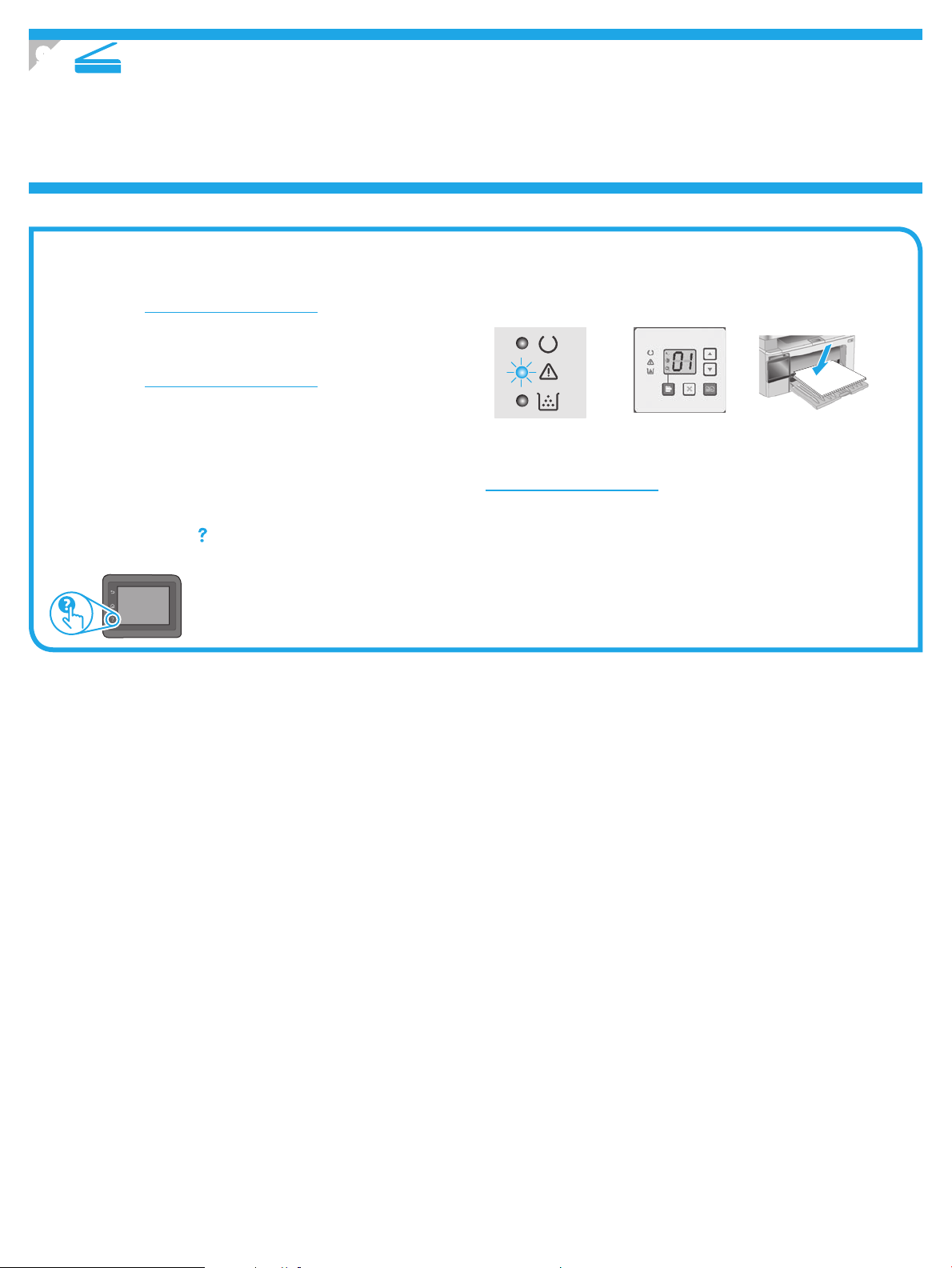
9.
Über die HPScan-Software auf dem Computer können Sie einen Scanauftrag auf dem Drucker starten.
Windows
Önen Sie den HPDruckerassistenten, und wählen Sie die Option Scannen und
anschließend Dokument oder Foto scannen aus.
Verwenden der Scanfunktion
OSX
Klicken Sie auf Anwendungen, und wählen Sie HP und dann HPEasy Scan aus.
Fehlerbehebung
Benutzerhandbuch
Das Benutzerhandbuch enthält Informationen zur Nutzung des Druckers sowie
zur Fehlerbehebung. Es ist über die Drucker-CD und über das Internet verfügbar:
1. Gehen Sie zu: www.hp.com/support/ljM129MFP
2. Wählen Sie die entsprechende Sprache sowie den Drucker aus, falls Sie dazu
aufgefordert werden, und klicken Sie auf Benutzerhandbücher.
Prüfung der Verfügbarkeit von Firmware-Updates
1. Gehen Sie zu: www.hp.com/support/ljM129MFP
2. Wählen Sie in der Liste einen Drucker oder eine Kategorie aus, und klicken Sie
dann auf Treiber.
3. Wählen Sie das Betriebssystem aus, und klicken Sie dann auf die Schaltäche
Weiter.
4. Wählen Sie Firmware aus, und klicken Sie auf die Schaltäche Herunterladen.
Hilfesystem für Bedienfeld (nur Modelle mit Touchscreen)
Berühren Sie die Taste „Hilfe“ auf dem Bedienfeld des Druckers, um auf die
Hilfethemen zuzugreifen.
Beheben von Fehlercodemeldungen
LED-Status Fehlercode Maßnahme
Die Achtung-LED blinkt. Er/01 Legen Sie das Papier in das
Fach ein.
Weitere Support-Ressourcen
Die umfassende Hilfe zum Drucker von HP nden Sie unter:
www.hp.com/support/ljM129MFP
• Lösen von Problemen
• Suchen nach weiteren Kongurationsanweisungen
• Herunterladen von Softwareaktualisierungen
• Beitritt zu Support-Foren
• Suchen nach Garantie- und Zulassungsinformationen
• Zugri auf Druckressourcen für mobile Geräte
9
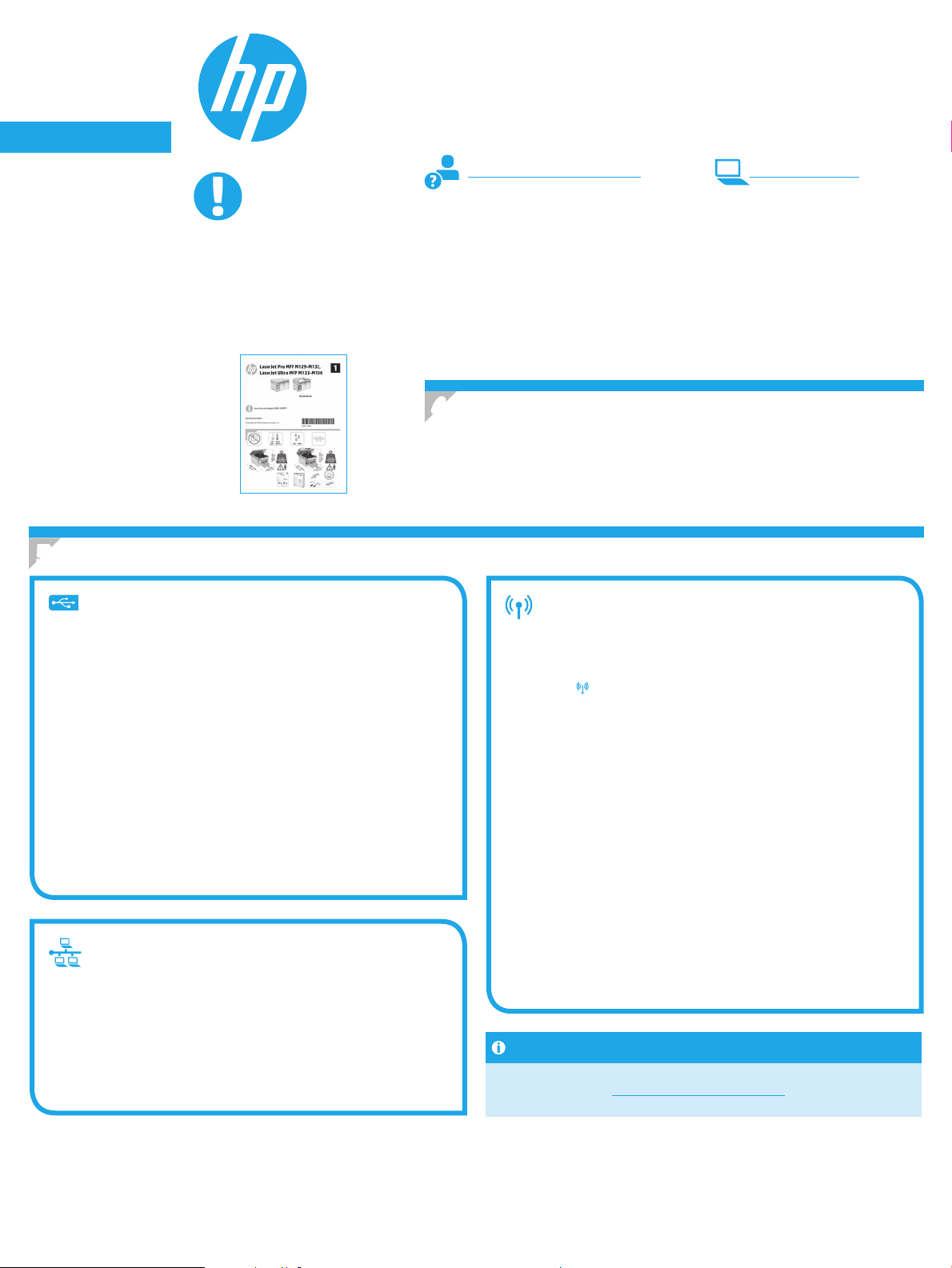
English…………. 1
Français ……….. 4
Deutsch ……….. 7
Guida introduttiva per
LaserJet Pro MFP M129-M132,
Italiano ………. 10
Español ……… 13
Català ………… 16
Dansk ………… 19
Nederlands …. 22
Eesti…………… 25
Suomi ………… 28
Latviešu ……… 31
Lietuvių ……… 34
Norsk …………. 37
Português ….. 40
Svenska ……… 43
IMPORTANTE:
Seguire i
del poster di installazione
dell’hardware della
stampante, quindi continuare
con il passaggio 4.
passaggi 1 — 3
LaserJet Ultra MFP M133-M134
5. Scelta del metodo di connessione
www.hp.com/support/ljM129MFP www.register.hp.com
4. Congurazione del pannello di controllo
Prima di iniziare l’installazione del software, controllare lo stato del display dal pannello di
controllo della stampante.
Collegamento USB diretto tra stampante
ecomputer
Utilizzare un cavo USB di tipo A/B.
Windows
1. Non collegare il cavo USB prima di installare il software. Il processo
di installazione richiede di collegare il cavo al momento appropriato.
Seilcavo è già connesso, riavviare la stampante quando il programma
diinstallazione di collegare il cavo.
2. Continuare con “6. Download e installazione del software”.
OS X
1. Collegare il cavo USB tra il computer e la stampante prima di installare
ilsoftware.
2. Continuare con “6. Download e installazione del software”.
Connessione di rete cablata (Ethernet)
(facoltativo)
Utilizzare un cavo di rete standard.
1. Collegare il cavo di rete alla stampante e alla rete. Attendere alcuni minuti
in modo che la stampante acquisisca un indirizzo di rete.
2. Continuare con “6. Download e installazione del software”.
Connessione della rete wireless
(solo modelli wireless)
Pannelli di controllo con schermo a soramento
1. Per collegare la stampante a un rete wireless (Wi-Fi), toccare il pulsante
Wireless sul pannello di controllo della stampante.
2. Toccare Menu Wireless, quindi Congurazione wireless guidata.
Selezionare il nome di rete dall’elenco SSID o immettere il nome della
rete se non è presente nell’elenco.
3. Utilizzare la tastiera per immettere la frase di accesso, quindi toccare il
pulsante OK.
4. Attendere che la stampante stabilisca la connessione di rete.
5. Sul pannello di controllo della stampante, toccare il pulsante Rete.
Seviene elencato un indirizzo IP, la connessione di rete è stata
stabilita. In caso contrario, attendere qualche altro minuto e riprovare.
Annotarel’indirizzo IP per l’uso durante l’installazione del software.
Esempio di indirizzo IP: 192.168.0.1
Pannello di controllo a 2 righe/LED
1. Per connettere la stampante a una rete wireless (Wi-Fi), assicurarsi
che la stampante, il punto di accesso e il computer siano accesi e che
ilcomputer sia connesso alla rete wireless.
2. Durante l’installazione del software potrebbe essere necessario un cavo USB.
3. Per stampare da un computer, continuare con “6. Download e installazione
del software”. Per stampare solo da telefono o tablet, continuare con
“7.Stampa da dispositivi mobili (facoltativo)”.
Congurazione manuale dell’indirizzo IP
Per informazioni su come congurare manualmente l’indirizzo IP, vedere la Guida
per l’utente all’indirizzo www.hp.com/support/ljM129MFP.
10
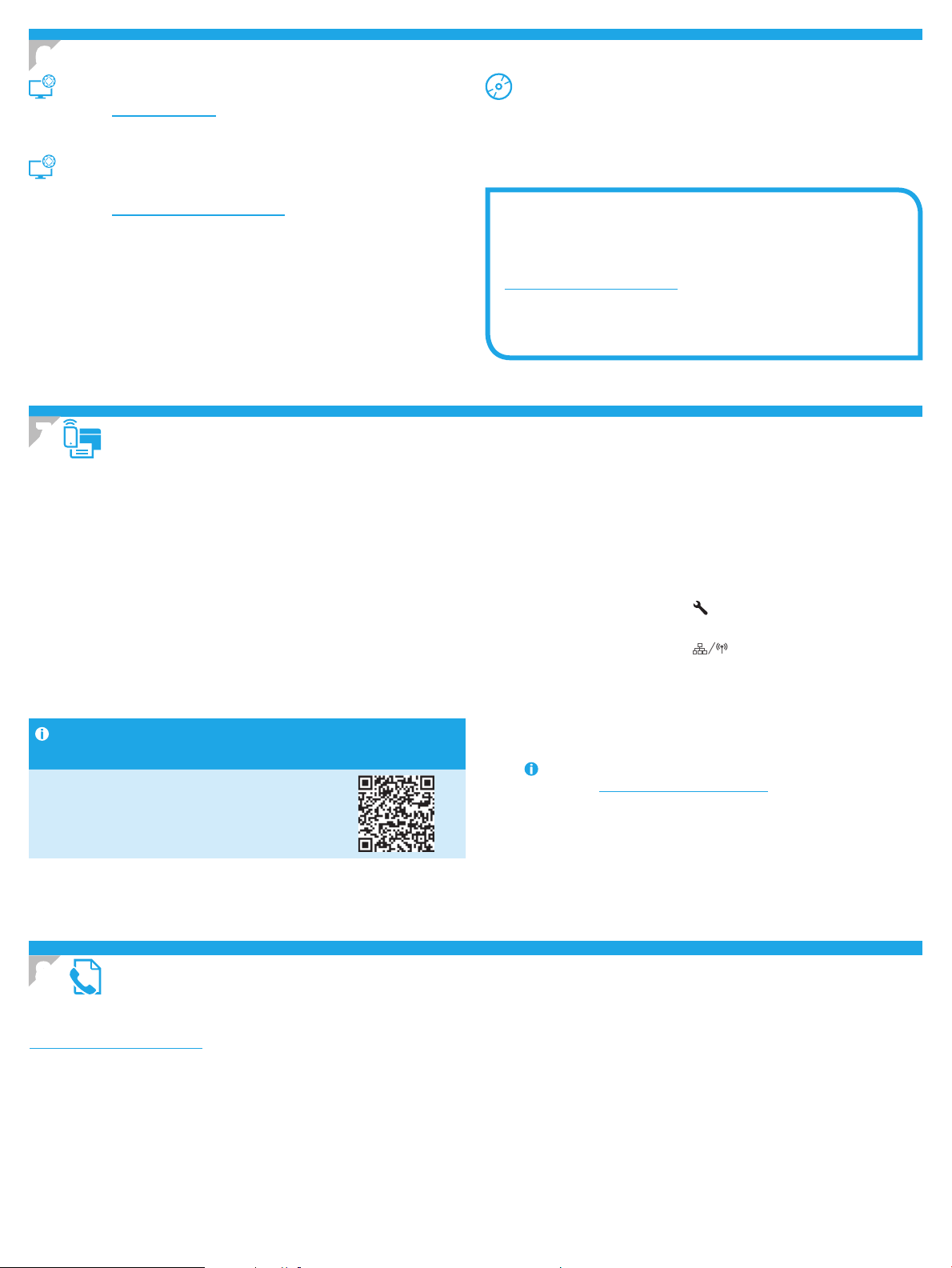
Download e installazione del software
6.
Metodo 1: Download di HP Easy Start (Windows e OS X)
1. Accedere a 123.hp.com/laserjet e fare clic su Download.
2. Seguire le istruzioni e le richieste visualizzate per salvare il le nel computer.
3. Avviare il le del software dalla cartella in cui è stato salvato.
Metodo 2: Download dal sito Web di supporto della
stampante (Windows e OS X)
1. Accedere a www.hp.com/support/ljM129MFP.
2. Selezionare Software and drivers (Software e driver).
3. Scaricare il software per il modello della stampante e il sistema operativo in uso.
4. Avviare il le del software dalla cartella in cui è stato salvato.
7.
7.1
Stampa da dispositivi mobili (facoltativo)
Collegamento della periferica a una rete wireless
Per stampare da un telefono o un tablet, connettere il dispositivo alla stessa
rete wireless della stampante.
Dispositivi Apple iOS (AirPrint): Aprire il documento da stampare, quindi
selezionare l’icona Azione. Selezionare Stampa, quindi la stampante e inne
Stampa.
Dispositivi Android (4.4 o versioni successive): Aprire il documento da
stampare, quindi selezionare il pulsante Menu. Selezionare Stampa, quindi la
stampante e inne Stampa.
Alcuni dispositivi richiedono il download del plugin Servizio di stampa HP dallo
store di Google Play.
Windows Phone: Scaricare l’app HP AiO Remote da Windows Store.
Maggiori informazioni sulla stampa da dispositivi
mobili
Per ulteriori informazioni su questi e altri sistemi
operativi (Chrome/Google Cloud Print), accedere a
“www.hp.com/go/LaserJetMobilePrinting” o acquisire il
codice QR sotto.
Metodo 3: Installazione dal CD della stampante
(soloWindows)
1. Inserire il CD della stampante nel computer.
2. Seguire le istruzioni visualizzate per installare il software. Per maggiori
informazioni, vedere le note di installazione nel CD della stampante.
Readiris Pro for HP
Scaricare questo software gratuito per abilitare funzioni di scansione
aggiuntive, compreso il riconoscimento ottico dei caratteri (OCR).
Per scaricare il software dal Web, accedere a:
www.hp.com/support/ljM129MFP
Selezionare Drivers, quindi il sistema operativo appropriato e fare clic su
Next(Avanti). Fare clic su Application — 3rd Party (Applicazione — Terze parti),
quindi sul pulsante Download.
Wi-Fi Direct (solo modelli wireless)
7.2
La stampa Wi-Fi Direct consente la stampa di prossimità da un dispositivo
mobile wireless direttamente su una stampante abilitata per Wi-Fi Direct
senza richiedere una connessione a una rete o a Internet.
Abilitazione di Wi-Fi Direct
Per abilitare Wi-Fi Direct dal pannello di controllo, completare la procedura
descritta.
1. Pannelli di controllo a 2 righe: Sul pannello di controllo della stampante,
premere il pulsante Imposta e aprire il menu Congurazione di rete.
Pannelli di controllo con schermo a soramento: Nella schermata
iniziale del pannello di controllo della stampante, selezionare il pulsante
Informazioni di connessione .
2. Aprire i seguenti menu:
— Wi-Fi Direct
— Impostazioni (solo pannelli di controllo con schermo a soramento)
— On/O
3. Toccare la voce di menu On. Toccando il pulsante O si disabilita la
stampa Wi-Fi Direct.
Per ulteriori informazioni sulla stampa e sulla congurazione wireless,
accedere a www.hp.com/go/wirelessprinting.
Rilevamento stampante
1. Dal dispositivo mobile, attivare il Wi-Fi e cercare le reti wireless.
2. Selezionare la stampante, che verrà mostrata come «Direct-nomemodello» come mostrato sul pannello di controllo della stampante.
Nome della stampante di esempio: “Direct-bb-HP M277 LaserJet”.
8.
Per ulteriori informazioni sull’invio di fax, vedere la guida per l’utente nel CD della stampante o accedere a:
www.hp.com/support/ljM129MFP.
Impostazione del fax (solo modelli con funzione fax — facoltativo)
11
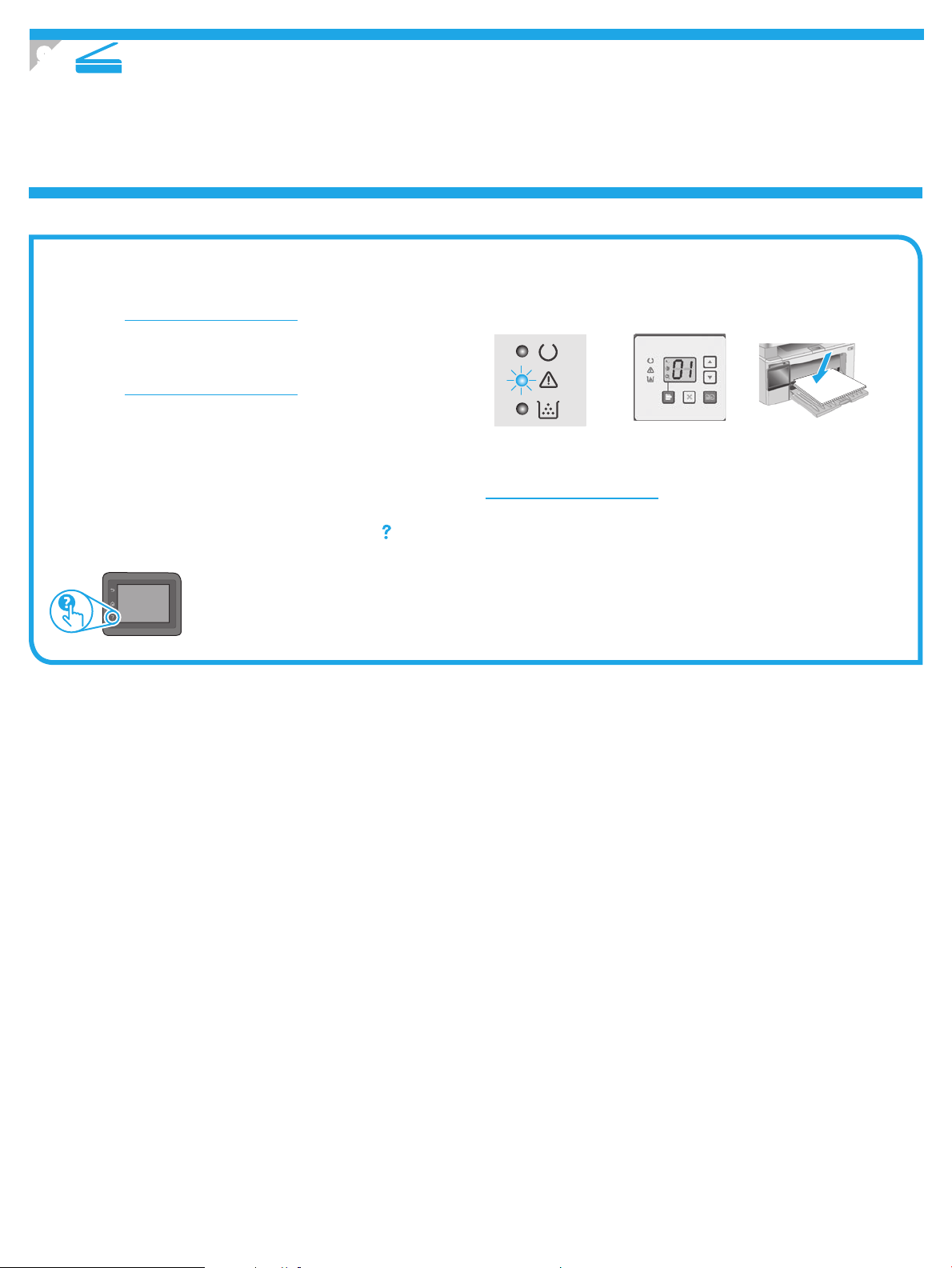
9.
Utilizzare il software HP Scan nel computer per avviare un processo di scansione dalla stampante.
Windows
Aprire HP Printer Assistant, selezionare Scansione, quindi Scansione di un
documento o di una foto.
Utilizzo della funzione di scansione
OS X
Fare clic su Applicazioni, selezionare HP, quindi selezionare HP Easy Scan.
Risoluzione dei problemi
Guida per l’utente
La Guida per l’utente comprende informazioni sull’utilizzo e sulla risoluzione dei
problemi della stampante. Essa è disponibile nel CD della stampante e sul Web:
1. Andare a: www.hp.com/support/ljM129MFP
2. Selezionare la lingua appropriata, quindi la stampante se richiesto e fare clic
su User guides (Guide per l’utente).
Ricerca degli aggiornamenti del rmware
1. Andare a: www.hp.com/support/ljM129MFP
2. Selezionare una stampante o una categoria dall’elenco e fare clic su Drivers.
3. Selezionare il sistema operativo e fare clic sul pulsante Next (Avanti).
4. Selezionare Firmware, quindi fare clic sul pulsante Download.
Guida del pannello di controllo (solo modelli con schermo
a soramento)
Per accedere agli argomenti della Guida, toccare il pulsante Guida sul pannello
di controllo della stampante.
Risoluzione dei messaggi dei codice di errore
Stato spia Codice di errore Azione
La spia Attenzione Er/01 Caricare la carta nel vassoio
lampeggia
Risorse di supporto aggiuntive
Per la guida completa di HP per la stampante, accedere a:
www.hp.com/support/ljM129MFP
• Risoluzione dei problemi
• Ricerca di istruzioni per la congurazione avanzata
• Download di aggiornamenti software
• Registrazione al forum di supporto
• Ricerca di informazioni sulla garanzia e le normative
• Accesso alle risorse per la stampa da dispositivi mobili
12
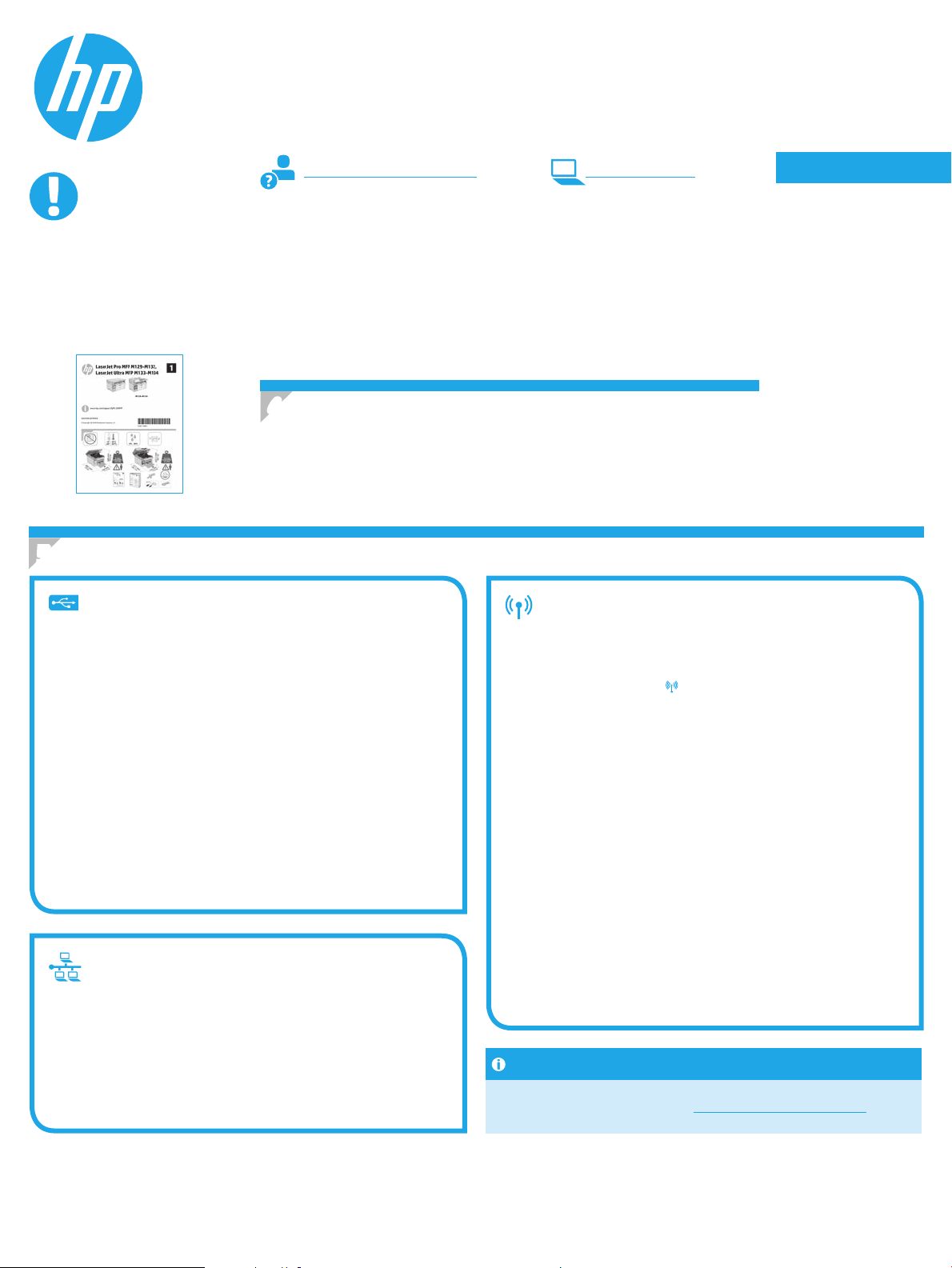
LaserJet Pro MFP M129-M132,
LaserJet Ultra MFP M133-M134
English…………….. 1
Français …………… 4
Deutsch …………… 7
Guía de introducción
www.hp.com/support/ljM129MFP www.register.hp.com
IMPORTANTE:
Siga los
folleto de conguración del
hardware de la impresora
y, después, continúe con el
paso 4.
5. Selección del método de conexión
pasos 1 — 3 del
4. Conguración del panel de control
En el panel de control de la impresora, compruebe el estado de la pantalla antes de comenzar
ainstalar el software.
Italiano ………….. 10
Español …………. 13
Català ……………. 16
Dansk ……………. 19
Nederlands …….. 22
Eesti………………. 25
Suomi ……………. 28
Latviešu …………. 31
Lietuvių …………. 34
Norsk …………….. 37
Português ……… 40
Svenska …………. 43
Conexión USB directamente entre la
impresora y el equipo
Utilice un cableUSB de tipoA aB.
Windows
1. No conecte el cable USB antes de instalar el software. El proceso de
instalación del software muestra un aviso para conectar el cable en el
momento adecuado. Si el cable ya está conectado, reinicie la impresora
cuando el proceso de instalación muestre el aviso para conectar el cable.
2. Continúe con “6. Descarga e instalación del software”.
OS X
1. Conecte el cable USB entre el equipo y la impresora antes de instalar el
software.
2. Continúe con “6. Descarga e instalación del software”.
Conexión a una red por cable (Ethernet)
(opcional)
Utilice un cable de red estándar.
1. Conecte el cable de red a la impresora y a la red. Espere unos minutos a
que la impresora obtenga la dirección de red.
2. Continúe con “6. Descarga e instalación del software”.
Conexión de la red inalámbrica
(solo modelos inalámbricos)
Paneles de control con pantalla táctil
1. Para conectar la impresora a una red inalámbrica (Wi-Fi), toque el botón
Conguración inalámbrica en el panel de control de la impresora.
2. Toque Menú inalámb. y, a continuación, toque Asist. cong. inalám.
Seleccione el nombre de la red en la lista SSID o introduzca el nombre de
la red si no lo encuentra en la lista.
3. Utilice el teclado para introducir la dirección y, a continuación, toque el
botón Aceptar.
4. Espere mientras la impresora establece una conexión de red.
5. En el panel de control de la impresora, toque el botón Red. Si aparece
una dirección IP, se habrá establecido la conexión de red. Si no, espere
unos minutos más e inténtelo de nuevo. Anote la dirección IP que se
usará durante la instalación del software. Dirección IP de ejemplo:
192.168.0.1
Paneles de control de 2líneas/LED
1. Antes de conectar la impresora a una red inalámbrica (Wi-Fi), asegúrese
de que la impresora, el punto de acceso y el equipo estén encendidos
yde que el equipo esté conectado a la red inalámbrica.
2. Es posible que se necesite un cable USB durante la instalación del
software.
3. Para imprimir desde un ordenador, continúe con “6. Descarga e instalación
del software”. Para imprimir solamente desde un teléfono o una tableta,
continúe con el paso “7. Impresión móvil (opcional)”.
Conguración manual de la direcciónIP
Consulte la Guía del usuario de la impresora para obtener información sobre cómo
congurar manualmente la dirección IP www.hp.com/support/ljM129MFP.
13
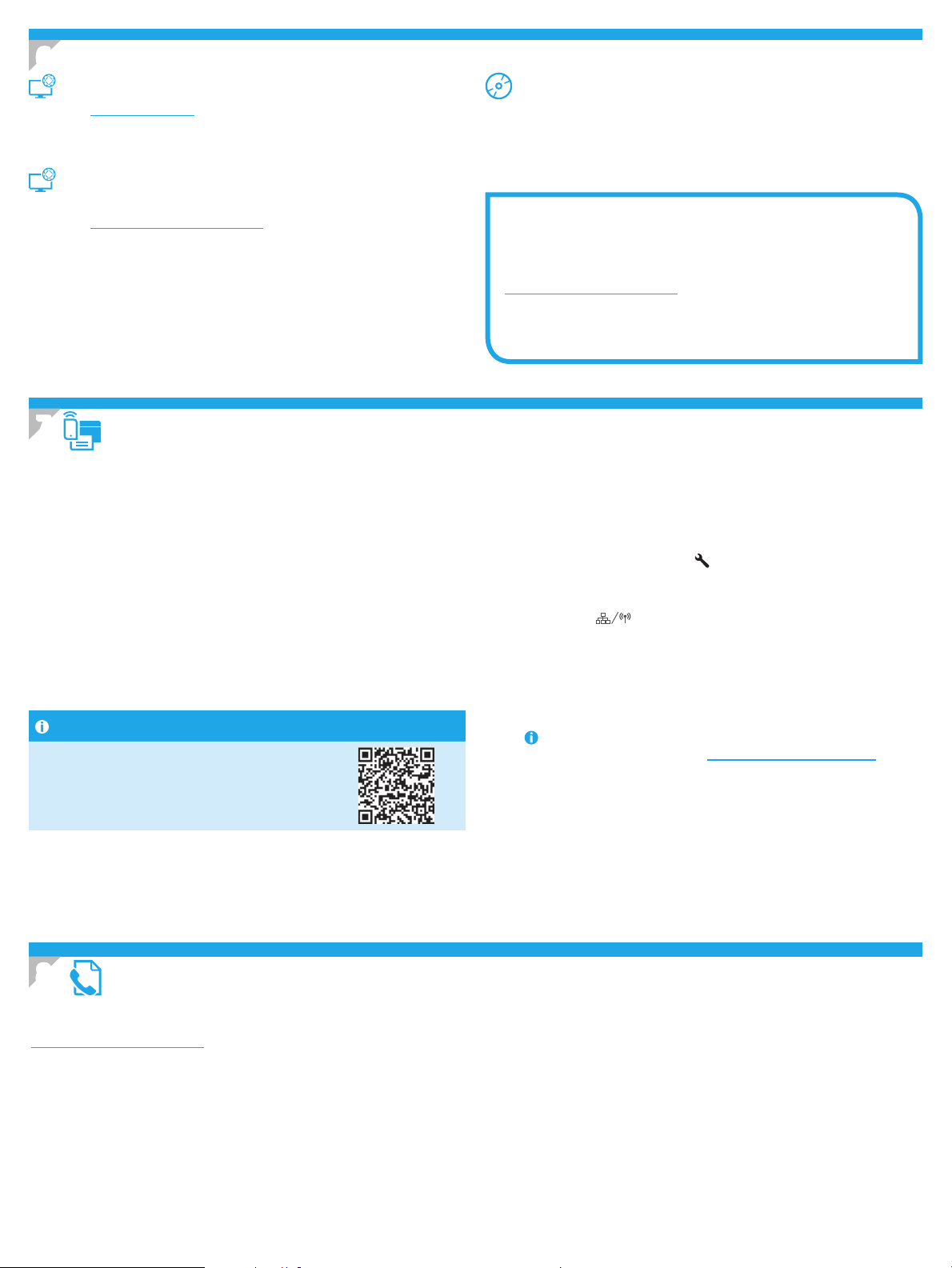
Descarga e instalación del software
6.
Método 1: Descarga desde HP Easy Start (Windows y OS X)
1. Vaya a 123.hp.com/laserjet y haga clic en Descargar.
2. Siga las instrucciones e indicaciones en pantalla para guardar el archivo en
el equipo.
3. Inicie el archivo de software de la carpeta en la que se guardó el archivo.
Método 2: Descarga desde el sitio web de asistencia de la
impresora (Windows y OS X)
1. Vaya a www.hp.com/support/ljM129MFP.
2. Seleccione Software y controladores.
3. Descargue el software para su modelo de impresora y sistema operativo.
4. Inicie el archivo de software de la carpeta en la que se guardó el archivo.
7.
7.1
Impresión móvil (opcional)
Conexión del dispositivo a la red inalámbrica
Para imprimir desde un teléfono o una tableta, conecte el dispositivo a la
misma red inalámbrica que la impresora.
Dispositivos iOS de Apple (AirPrint): Abra el elemento que desee imprimir y
seleccione el icono Acción. Seleccione primero Imprimir, después la impresora
y por último, de nuevo, Imprimir.
Dispositivos Android (4.4 o más recientes): Abra el elemento que desee
imprimir y seleccione el botón Menú. Seleccione primero Imprimir, después la
impresora y por último, de nuevo, Imprimir.
Algunos dispositivos requieren que se descargue el complemento HP Print
Service de Play Store de Google.
Windows Phone: Descargue la aplicación HP AiO Remote de Windows Store.
Obtener más información sobre la impresión móvil
Para obtener más información acerca de este y otros
sistemas operativos (Chrome/Google Cloud Print) vaya
a “www.hp.com/go/LaserJetMobilePrinting” o escanee
el código QR a continuación.
Método 3: Instalación desde el CD de la impresora
(solo Windows)
1. Inserte el CD de la impresora en el equipo.
2. Siga las instrucciones en pantalla para instalar el software. Para obtener más
información, consulte las Notas sobre la instalación del CD de la impresora.
Readiris Pro para HP
Descargue este software gratuito para habilitar funciones de escaneado
adicionales, incluido el Reconocimiento óptico de caracteres (OCR).
Para descargar el software de la web, vaya a:
www.hp.com/support/ljM129MFP
Seleccione Controladores y el sistema operativo correspondiente; después,
haga clic en Siguiente. Haga clic en Aplicación de terceros y, a continuación,
en el botón Descargar.
Wi-Fi Direct (solo modelos inalámbricos)
7.2
Wi-Fi Direct permite imprimir directamente desde un dispositivo móvil
inalámbrico en una impresora compatible con Wi-Fi Direct sin necesidad de
conectarse a la red ni a Internet.
Habilitar Wi-Fi Direct
Para habilitar Wi-Fi Direct desde el panel de control, realice los siguientes pasos.
1. Paneles de control de 2líneas: En el panel de control de la impresora,
pulse el botón Conguración y, a continuación, abra el menú
Conguración de red.
Paneles de control con pantalla táctil: En la pantalla de inicio del panel
de control de la impresora, seleccione el botón de información de
conexión .
2. Abra los siguientes menús:
— Wi-Fi directo
— Conguración (solo para paneles de control con pantalla táctil)
— Activada/desactivada
3. Toque el elemento del menú Activada. Toque el botón de desactivación
para desactivar la impresión con Wi-Fi directo.
Para obtener más información sobre la impresión inalámbrica y la
conguración inalámbrica, visite www.hp.com/go/wirelessprinting.
Detección de la impresora
1. En el dispositivo móvil, active la conectividad Wi-Fi y busque redes
inalámbricas.
2. Seleccione la impresora, que en el panel de control de la impresora
se muestra como «Direct-modelo-nombre». Nombre de impresora
deejemplo: “Direct-bb-HP M277 Laserjet”.
8.
Para obtener información acerca del envío de faxes, consulte la guía de usuario en el CD de la impresora o vaya a:
www.hp.com/support/ljM129MFP.
Conguración de fax (solo para modelos con fax, opcional)
14
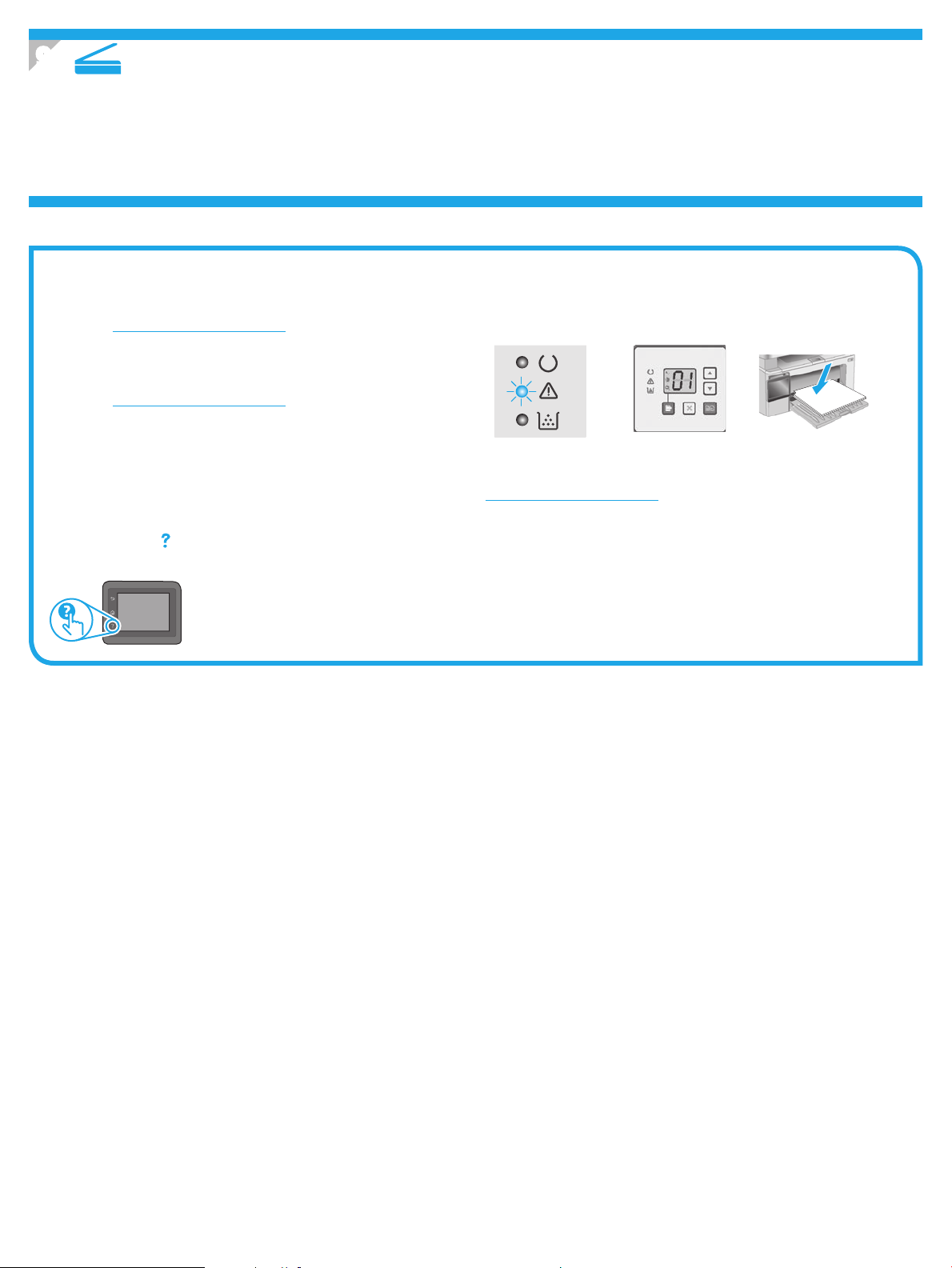
9.
Utilice el software HP Scan en el equipo para iniciar un trabajo de escaneado en la impresora.
Windows
Abra HP Printer Assistant, seleccione Escanear y a continuación, seleccione Escanear
un documento o una fotografía.
Uso de la función de escaneado
OS X
Haga clic en Aplicaciones y seleccione HP y, a continuación, HP Easy Scan.
Solución de problemas
Guía del usuario
En la Guía del usuario se incluye información sobre el uso de la impresora y
solución de problemas. Está disponible en el CD de la impresora y en la Web:
1. Vaya a: www.hp.com/support/ljM129MFP
2. Seleccione el idioma correspondiente, la impresora si así se le indica y, luego,
haga clic en Guías del usuario.
Comprobar las actualizaciones del rmware
1. Vaya a: www.hp.com/support/ljM129MFP
2. Seleccione una impresora o una categoría en la lista y, a continuación,
hagaclic en Controladores.
3. Seleccione el sistema operativo y haga clic en el botón Siguiente.
4. Seleccione Firmware y haga clic en el botón Descargar.
Ayuda del panel de control (solo modelos con pantalla táctil)
Toque el botón Ayuda en el panel de control de la impresora para acceder a los
temas de ayuda.
Resolver mensajes de código de error
Estado de las luces Código de error Acción
La luz Atención parpadea Er/01 Cargue el papel en la bandeja
Recursos de asistencia adicional
En caso de que desee obtener ayuda integral de HP para la impresora, vaya a:
www.hp.com/support/ljM129MFP
• Solucionar problemas
• Buscar instrucciones de conguración avanzada
• Descargar las actualizaciones de software
• Participar en foros de asistencia
• Buscar información legal y sobre la garantía
• Acceder a recursos de impresión móvil
15
Loading…
Руководство пользователя
www.hp.com/support/ljM129MFP
M129-M134
LaserJet Pro MFP M129-M132,
LaserJet Ultra MFP M133-M134
HP LaserJet Pro MFP M129-M132, LaserJet
Ultra MFP M133-M134
Руководство пользователя
Авторские права и лицензия
© Copyright 2016 HP Development Company,
L.P.
Копирование, адаптация или перевод без
предварительного письменного разрешения
запрещены, за исключением случаев,
разрешенных законом об авторских правах.
Информация, содержащаяся в этом
документе, может быть изменена без
предварительного уведомления.
Гарантии на изделия и услуги HP
устанавливаются в специальных
гарантийных положениях, прилагаемых к
таким изделиям и услугам. Ничто из
сказанного в настоящем документе не
должно истолковываться как
дополнительная гарантия. HP не несет
ответственности за технические или
редакторские ошибки или упущения,
содержащиеся в настоящем документе.
Edition 1, 10/2016
Информация о товарных знаках
Adobe
®
, Adobe Photoshop
®
, Acrobat
®
и
PostScript
®
являются зарегистрированными
товарными знаками Adobe Systems
Incorporated.
Название Apple и логотип Apple являются
товарными знаками компании Apple Inc.,
зарегистрированными в США и других
странах.
OS X является зарегистрированным
товарным знаком Apple Inc. в США и в других
странах/регионах.
AirPrint является зарегистрированным
товарным знаком Apple Inc. в США и в других
странах/регионах.
Microsoft®, Windows®, Windows XP® и
Windows Vista® являются
зарегистрированными в США товарными
знаками Microsoft Corporation.
Содержание
1 Общие сведения о принтере …………………………………………………………………………………………………………. 1
Изображения принтера ……………………………………………………………………………………………………………………… 2
Вид принтера спереди ………………………………………………………………………………………………………. 2
Вид принтера сзади …………………………………………………………………………………………………………… 3
Интерфейсные порты ………………………………………………………………………………………………………… 3
Вид светодиодной панели управления (модели M130a, M132a, M133a M134a) …………………… 4
Вид 2-строчной ЖК-панели управления (модели M130nw, M132nw, M132snw) ………………….. 5
Вид 2-строчной ЖК-панели управления (модели M130fn, M132fn, M132fp, M133fn,
M134fn) …………………………………………………………………………………………………………………………….. 7
Вид сенсорной панели управления (модели M130fw, M132fw) …………………………………………… 8
Внешний вид главного экрана …………………………………………………………………………… 9
Как использовать сенсорную панель управления ……………………………………………. 10
Технические характеристики принтера ……………………………………………………………………………………………. 11
Технические характеристики …………………………………………………………………………………………… 11
Поддерживаемые ОС ………………………………………………………………………………………………………. 11
Решения для мобильной печати ……………………………………………………………………………………… 13
Размеры принтера …………………………………………………………………………………………………………… 13
Потребляемая мощность, электрические характеристики и акустическая эмиссия …………… 14
Допустимые условия эксплуатации …………………………………………………………………………………. 14
Аппаратная настройка принтера и установка ПО ………………………………………………………………………………. 15
2 Лотки для бумаги ……………………………………………………………………………………………………………………… 17
Загрузка подающего лотка ……………………………………………………………………………………………………………… 18
Введение ………………………………………………………………………………………………………………………… 18
Загрузите бумагу во входной лоток …………………………………………………………………………………. 18
Загрузка бумаги и печать конвертов ………………………………………………………………………………………………… 21
Введение ………………………………………………………………………………………………………………………… 21
Печать конвертов ……………………………………………………………………………………………………………. 21
Ориентация конверта ………………………………………………………………………………………………………. 21
3 Расходные материалы, дополнительные принадлежности и запасные части ……………………………………. 23
Заказ расходных материалов, дополнительных принадлежностей и запасных частей …………………….. 24
RUWW
iii
Нажмите на кнопку для помощи
Добро пожаловать в наше подробное руководство по использованию принтера HP LaserJet MFP M129-M134. В этой статье мы рассмотрим все основные моменты, которые помогут вам успешно печатать документы на данной модели принтера.
Шаг 1: Установка принтера
Перед началом использования HP LaserJet MFP M129-M134 вам необходимо установить принтер на вашем компьютере. Следуйте этим простым инструкциям для успешной установки:
- Проверьте, что принтер подключен к электропитанию и включен.
- Соедините принтер с компьютером с помощью USB кабеля.
- Скачайте и установите драйвер принтера с официального веб-сайта HP.
- После установки драйвера система автоматически настроит принтер и он будет готов к работе.
Шаг 2: Печать документа
Теперь, когда принтер установлен, можно приступить к печати документов. Вот как это сделать:
- Откройте документ на вашем компьютере.
- Нажмите на пункт меню «Файл» и выберите «Печать».
- В появившемся окне выберите принтер HP LaserJet MFP M129-M134.
- Укажите необходимые настройки, такие как формат бумаги, ориентацию и разрешение печати.
- Нажмите кнопку «Печать», чтобы начать процесс печати.
Шаг 3: Решение проблем с печатью
Иногда при использовании принтера возникают некоторые проблемы. Вот несколько распространенных проблем и их решений:
- Если принтер не печатает, убедитесь, что он подключен к компьютеру и включен в розетку.
- Если печать идет слишком медленно, попробуйте уменьшить разрешение печати или проверьте состояние картриджа.
- Если на печатной странице есть полосы или пятна, возможно, картридж принтера нуждается в замене.
- Если принтер печатает неразборчивый текст, проверьте, что драйвер принтера установлен правильно и обновлен до последней версии.

Помните, что регулярное техническое обслуживание, такое как чистка принтера и замена картриджей, помогут поддерживать принтер в отличном состоянии и обеспечивать высокое качество печати.
Итог

В данной статье мы рассмотрели основные моменты использования принтера HP LaserJet MFP M129-M134. Мы описали процесс установки принтера, шаги для печати документа и решение проблем, которые могут возникнуть в процессе использования. Убедитесь, что вы правильно установили принтер и следуйте указанным инструкциям для достижения наилучших результатов при печати.
Как печатать на принтере HP LaserJet MFP M129-M134
Добро пожаловать! Сегодня я расскажу вам о том, как печатать на принтере HP LaserJet MFP M129-M134. Это высококачественное устройство, которое предлагает широкий спектр возможностей для печати. В этой статье вы найдете подробную информацию о его использовании, особенностях и полезных советах.
Шаг 1: Подготовка принтера
Прежде чем приступить к печати, необходимо правильно подготовить ваш принтер HP LaserJet MFP M129-M134. Вот несколько простых шагов, которые помогут вам сделать это:
- Подключите принтер к источнику питания и компьютеру при помощи кабеля USB.
- Вставьте бумагу в лоток для подачи.
- Убедитесь, что чернильные картриджи установлены правильно и заряжены.
Шаг 2: Установка драйвера принтера

Чтобы надлежащим образом использовать ваш принтер, вам нужно установить драйвер. Драйвер – это программное обеспечение, которое позволяет компьютеру взаимодействовать с вашим принтером. Вот как это сделать:
- Посетите веб-сайт производителя принтера и найдите соответствующую страницу поддержки.
- Выберите операционную систему вашего компьютера и найдите драйвер принтера HP LaserJet MFP M129-M134.
- Скачайте файл драйвера на ваш компьютер и запустите его.
- Следуйте инструкциям на экране, чтобы завершить установку драйвера.
Шаг 3: Печать документов
Теперь, когда ваш принтер готов к работе и драйвер установлен, вы можете начать печатать свои документы. Вот несколько полезных советов, которые помогут вам получить наилучший результат:
- Проверьте настройки печати перед началом процесса. Убедитесь, что выбран правильный размер бумаги и тип документа.
- Следите за уровнем чернил в картриджах и своевременно их заменяйте, чтобы избежать прерывания печати.
- При необходимости вы можете настроить параметры качества печати – от обычной до высокого разрешения.
Помните, что принтер HP LaserJet MFP M129-M134 – это не просто устройство для печати. Он способен создавать яркие и четкие отпечатки, придавая живость вашим документам и изображениям.
Итог

В этой статье мы рассмотрели, как печатать на принтере HP LaserJet MFP M129-M134. Мы начали с подготовки принтера, переходили к установке драйвера и продолжали с полезными советами по печати. Теперь вы обладаете всей необходимой информацией, чтобы использовать ваш принтер с максимальной эффективностью.
Не забывайте проверять настройки печати перед началом процесса и регулярно заменять чернильные картриджи. Также не стесняйтесь экспериментировать с параметрами качества печати, чтобы достичь желаемых результатов.
Желаю вам удачи в использовании вашего принтера HP LaserJet MFP M129-M134! Наслаждайтесь яркими и качественными отпечатками!
Как печатать на принтере HP LaserJet MFP M129-M134

Принтеры HP LaserJet MFP M129-M134 — это надежные и функциональные устройства, предназначенные для выполнения самых разных задач печати. В этой статье мы расскажем вам, как печатать на принтере HP LaserJet MFP M129-M134 и поделимся полезными советами и рекомендациями, чтобы вы могли максимально эффективно использовать эту технику.
Шаг 1: Подключение принтера

Перед тем, как приступить к печати на принтере HP LaserJet MFP M129-M134, необходимо правильно его подключить. Сначала убедитесь, что принтер подключен к источнику питания и включен. Затем, с помощью USB-кабеля, подключите принтер к компьютеру или ноутбуку. После этого драйверы принтера должны быть установлены автоматически и вы готовы к печати.
Шаг 2: Установка и настройка программного обеспечения
Для того чтобы полностью воспользоваться всеми функциями принтера HP LaserJet MFP M129-M134, рекомендуется установить и настроить специальное программное обеспечение от производителя. Зайдите на официальный сайт HP, найдите раздел с поддержкой и скачайте последнюю версию программного обеспечения для вашей модели принтера. После установки программы следуйте инструкциям по ее настройке, чтобы принтер работал максимально эффективно.
Шаг 3: Выбор и настройка печатных параметров
Перед началом печати необходимо выбрать подходящие параметры печати. В зависимости от предназначения документа и ваших потребностей, вы можете настроить такие параметры, как качество печати, размер бумаги, ориентацию страницы и другие опции. Для этого откройте настройки печати на вашем компьютере и выберите нужные параметры. Учтите, что более высокое качество печати может занять больше времени и требовать больше ресурсов принтера.
Шаг 4: Печать документа
Когда все параметры настроены, вы можете начать печать документа. Для этого откройте документ на вашем компьютере и выберите пункт «Печать» в меню. Выберите принтер HP LaserJet MFP M129-M134 в списке доступных принтеров и нажмите кнопку «Печать». Принтер начнет печать документа с выбранными вами параметрами. Учтите, что время печати может зависеть от сложности документа и настроек принтера.
Итог
В этой статье мы рассмотрели основные шаги по печати на принтере HP LaserJet MFP M129-M134. Правильное подключение принтера, установка программного обеспечения и настройка параметров печати позволят вам полностью использовать все возможности этой техники. Мы надеемся, что наши советы и рекомендации помогут вам сделать печать на этом принтере быстрой и качественной.
Код: 91658
Извините, товара сейчас нет в наличии
Бесплатная доставка
по Красноярску
Извините, товара сейчас нет в наличии
Новости интернет-магазина «Лаукар»:
Дополнительная информация в категории МФУ:
В интернет-магазине бытовой техники «Лаукар» Вы можете скачать инструкцию к товару МФУ HP LaserJet Ultra M134a совершенно бесплатно.
Все инструкции, представленные на сайте интернет-магазина бытовой техники «Лаукар», предоставляются производителем товара.
Перед началом использования товара рекомендуем Вам ознакомиться с инструкцией по применению.
Для того чтобы скачать инструкцию, Вам необходимо нажать на ссылку «скачать инструкцию», расположенную ниже, а в случае, если ссылки нет,
Вы можете попробовать обратиться к данной странице позднее,
возможно специалисты интернет-магазина бытовой техники «Лаукар» еще не успели загрузить для скачивания инструкцию к товару:
МФУ HP LaserJet Ultra M134a.

Фирма-производитель оставляет за собой право на внесение изменений в конструкцию, дизайн и комплектацию товара: МФУ HP LaserJet Ultra M134a. Пожалуйста, сверяйте информацию о товаре с информацией на
официальном сайте компании производителя.

